- GMOコインでイーサリアムを購入したけどこの後のことが知りたいな
- GMOコインからMetaMaskにイーサリアムを送金する方法を知りたいな
MetaMaskへの登録が完了したけど、実際にMetaMaskにイーサリアムを入金する方法を知りたい方もいるでしょう。
本記事では、 GMOコインからMetaMaskにイーサリアムを送金する方法を写真付きで優しく説明していきます。
\ GMOコインの口座開設がまだの方はこちら/
 だいすけ
だいすけメタマスクにイーサリアムを送金できたら、NFT購入まであと少しです。
Step1:イーサリアムの送金準備
GMOコインにログインします。
「ログイン」をクリックします。


メールアドレス、パスワードを入力して「ログイン」をクリックします。
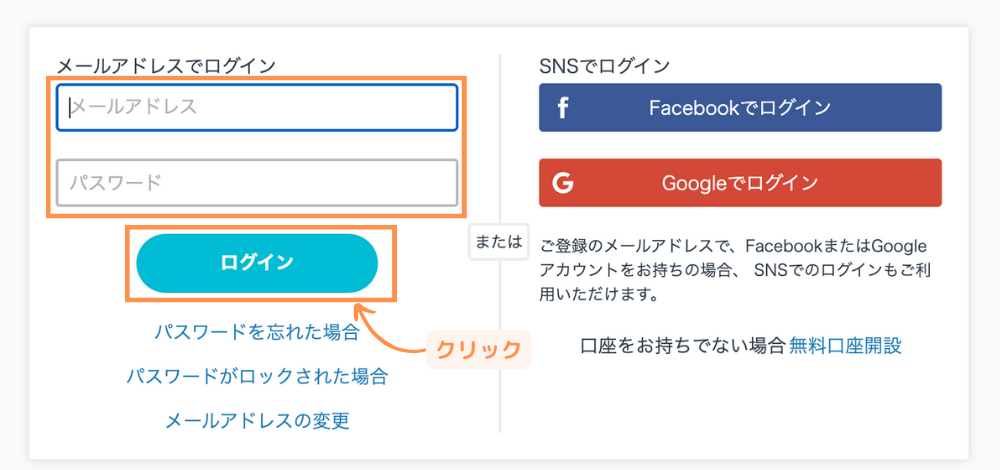
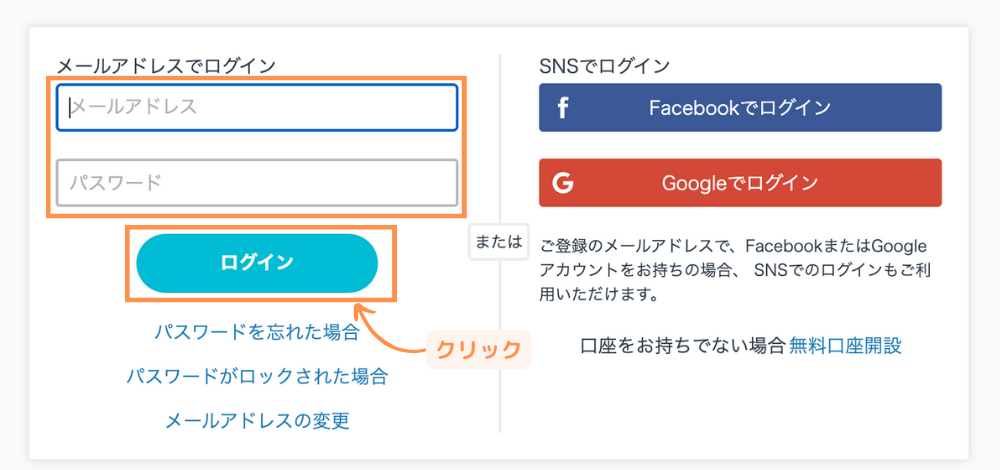
左側のメニューから「入出金 暗号資産」をクリックします。
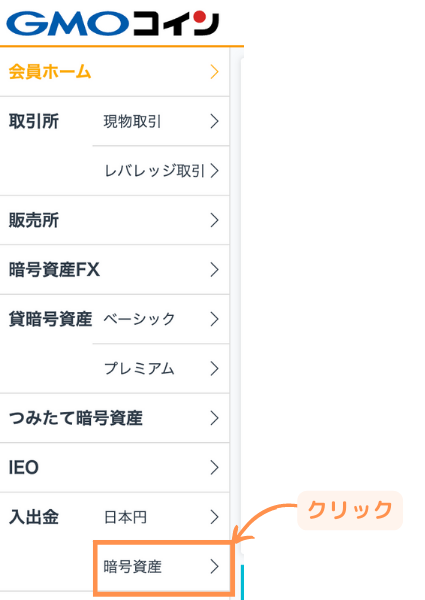
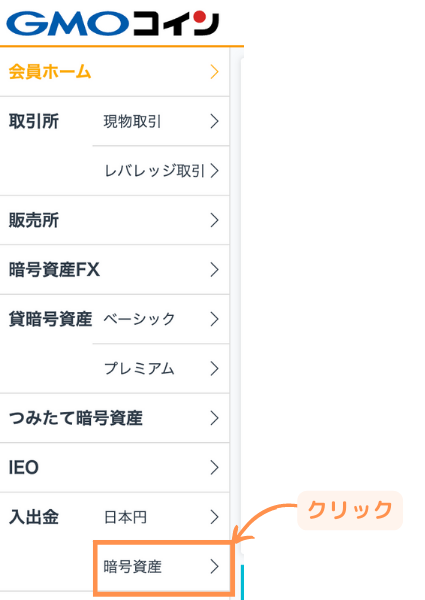
「イーサリアム」をクリックします。
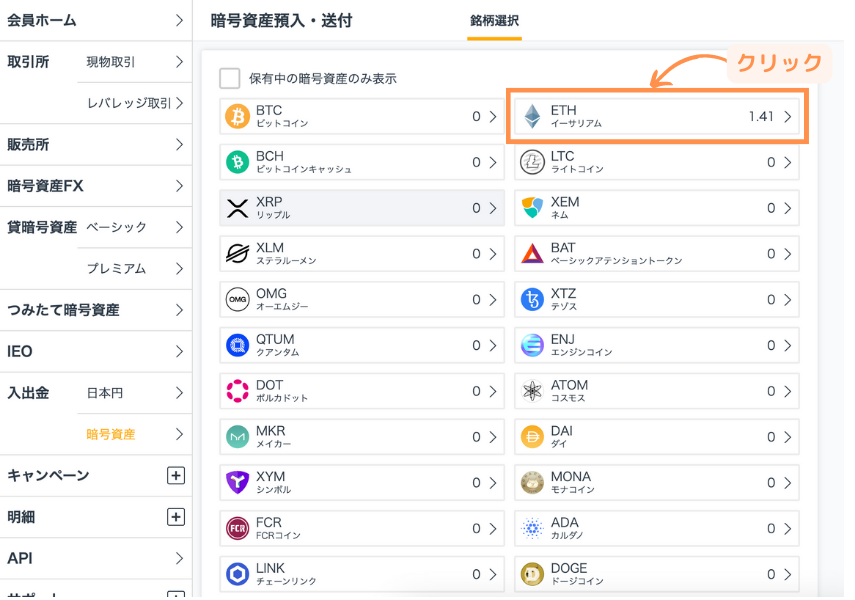
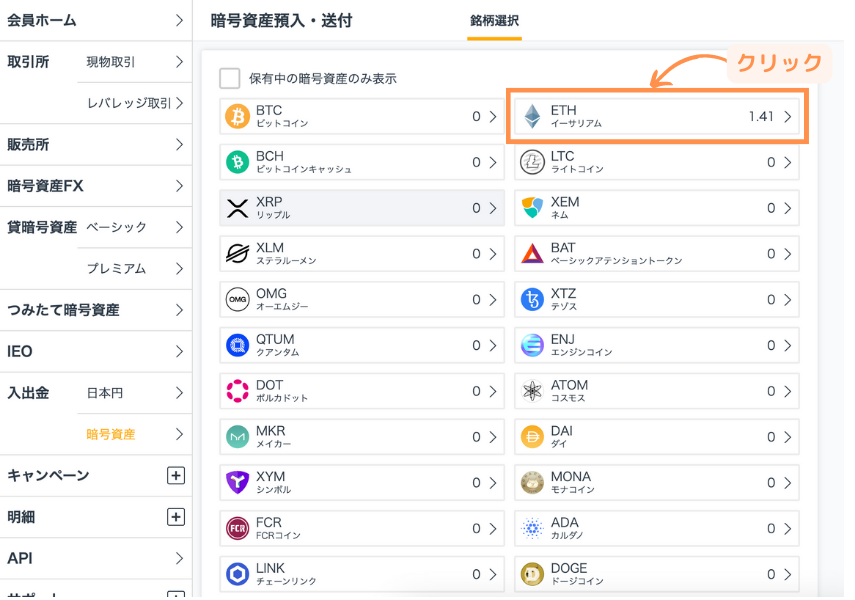
画面上部の「送付」をクリックします。
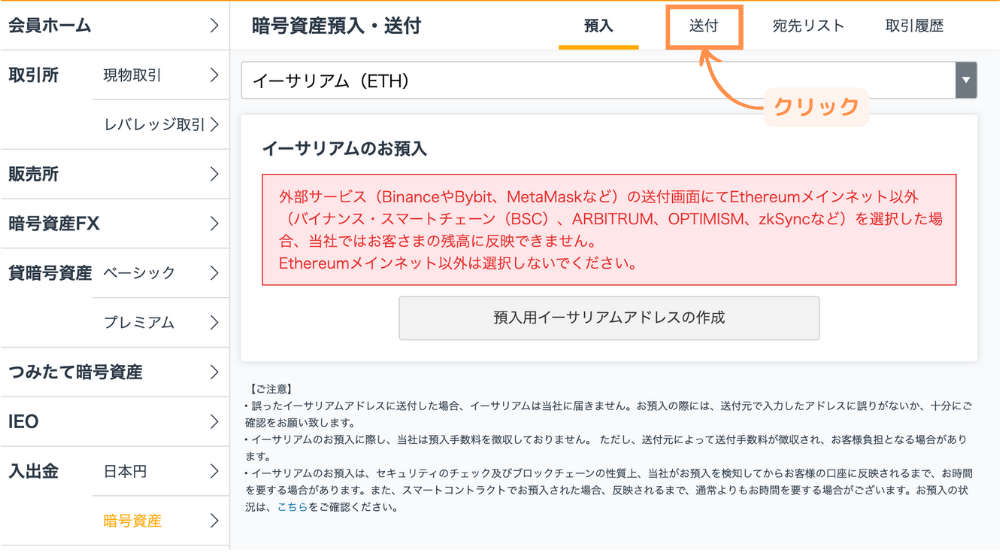
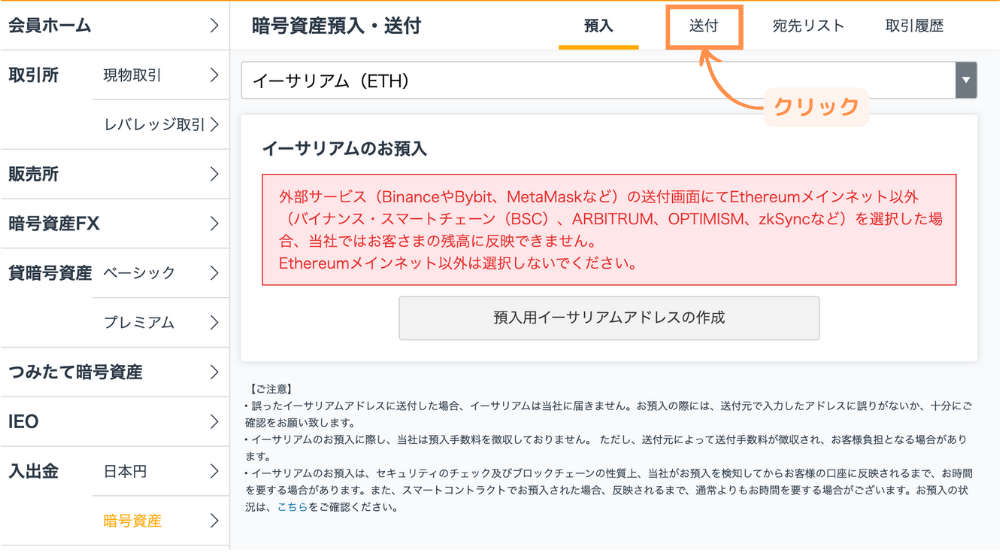
Step2:MetaMask(メタマスク)アドレスの登録
「新しい宛先を追加する」をクリックします。
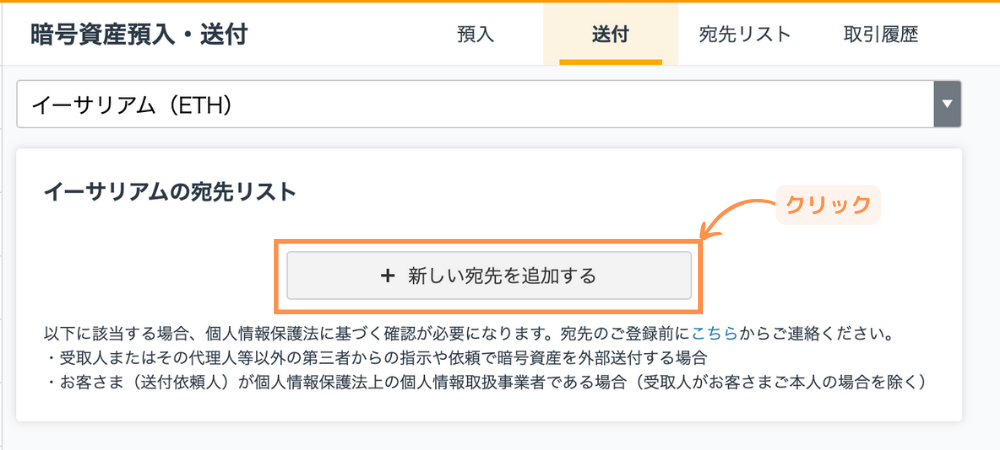
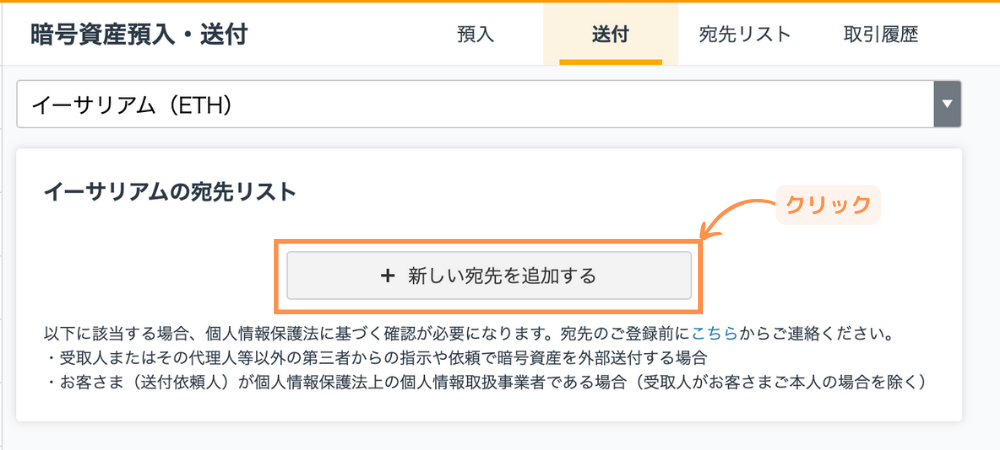
「GMOコイン以外」をクリックします。
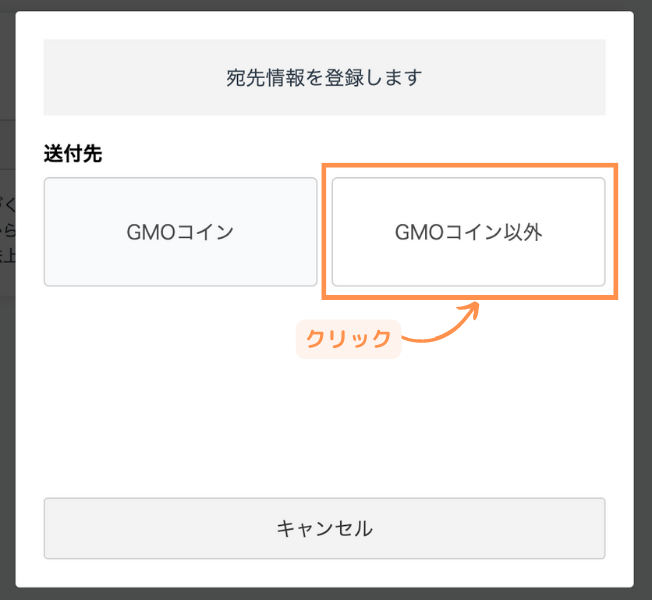
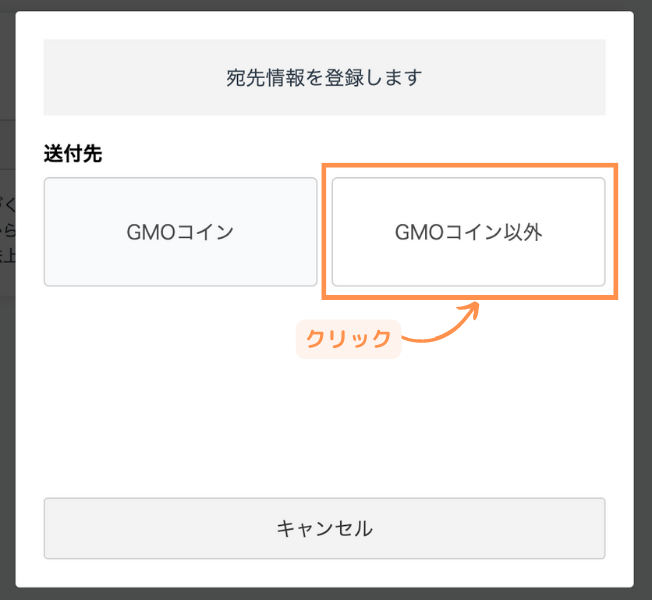
「プライベートウォレット(MetaMaskなど)」をクリックします。
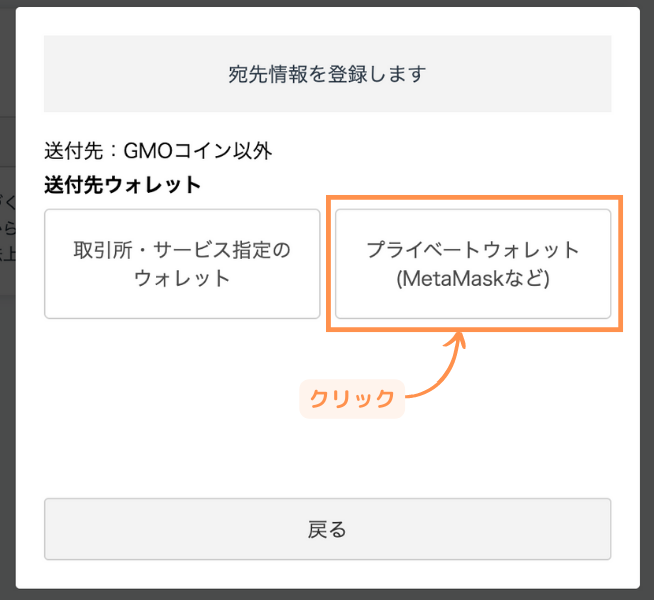
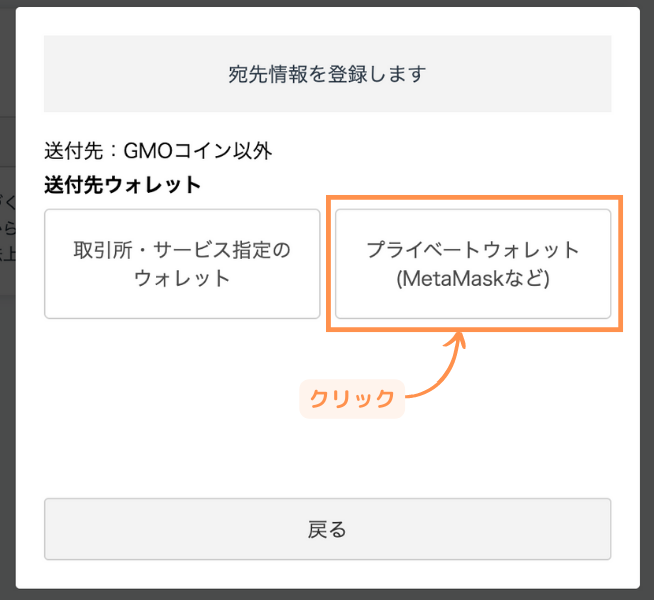
「ご本人さま」をクリックします。
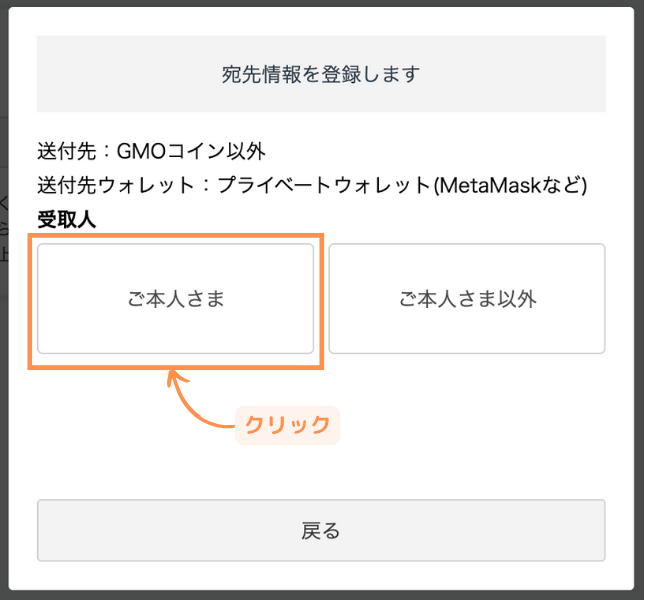
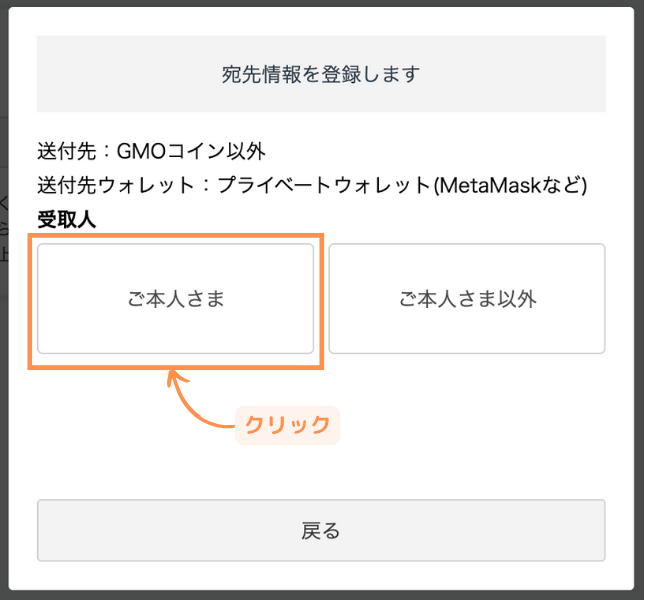
「宛先情報の登録画面へ」をクリックします。
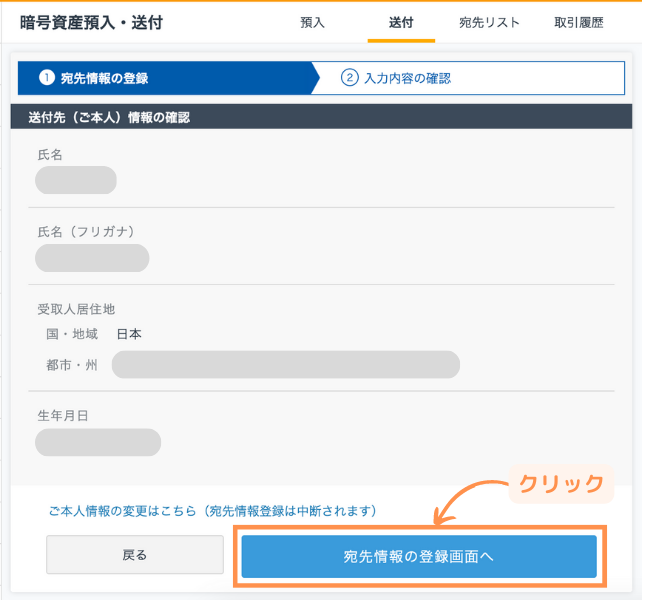
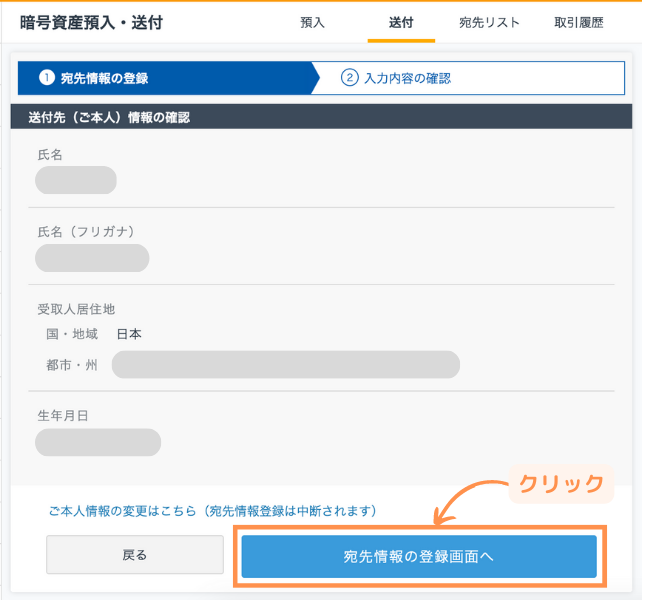
下のような画面になるので、次に進みましょう。
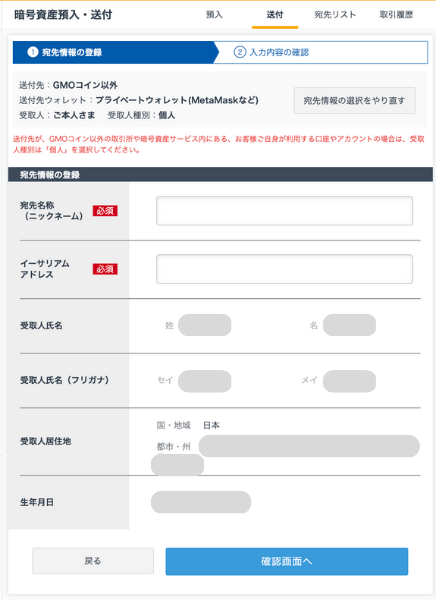
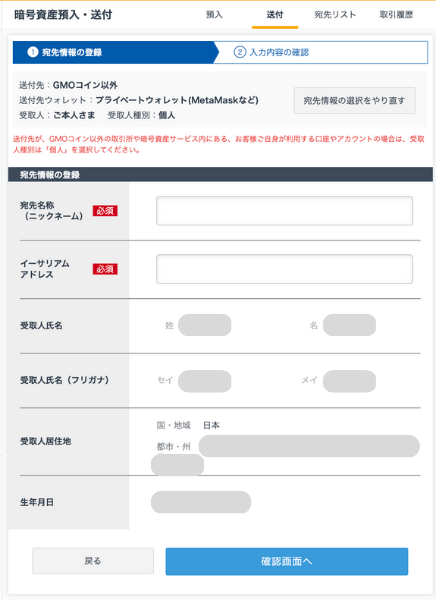
宛先名称(ニックネーム)に任意の名前を入力します。
任意の名前・・・何のアドレスなのか分かり易いように(ex:MetaMaskAccount1など)
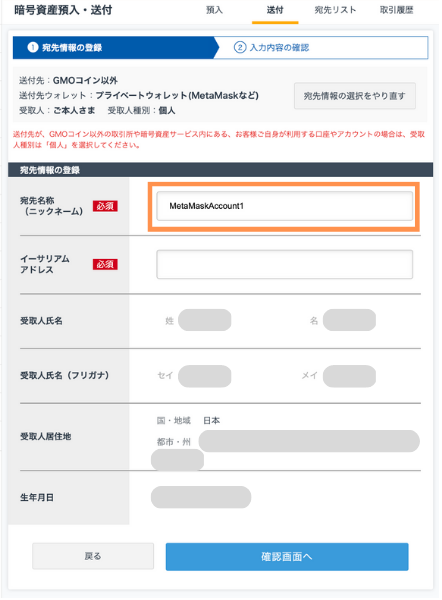
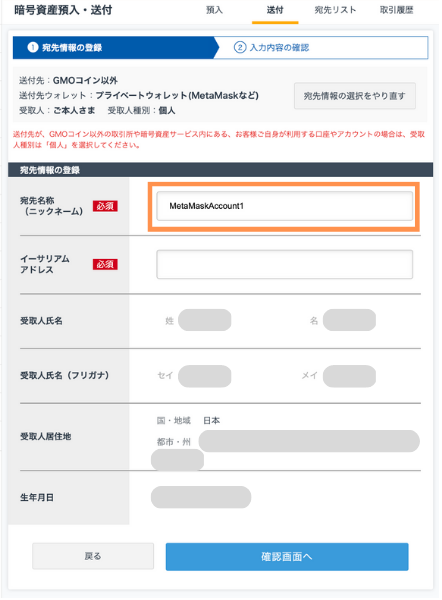
イーサリアムアドレスをコピーし貼り付けます。
(コピー方法は画面下)
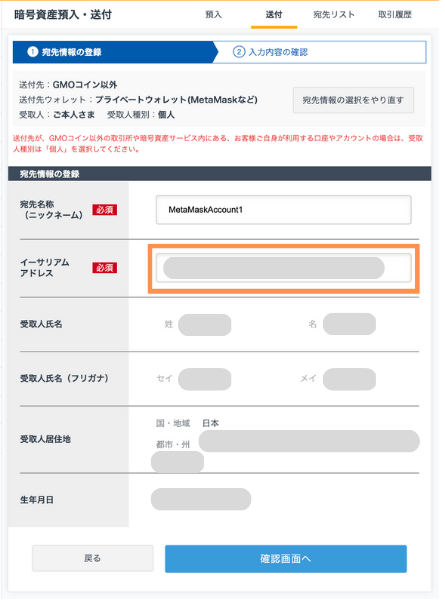
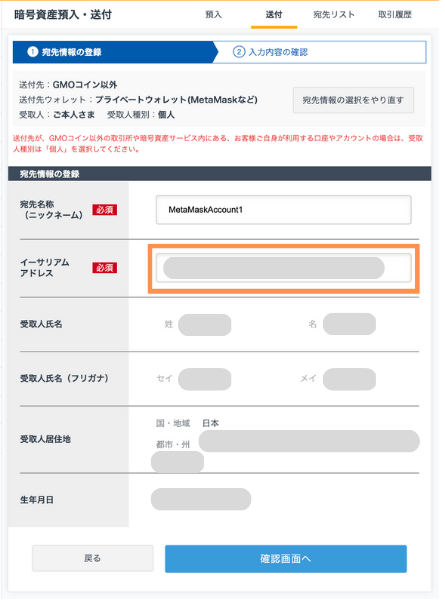
①Google Chromeを開き、右上の拡張機能のボタンをクリックし、その後MetaMaskをクリックします。
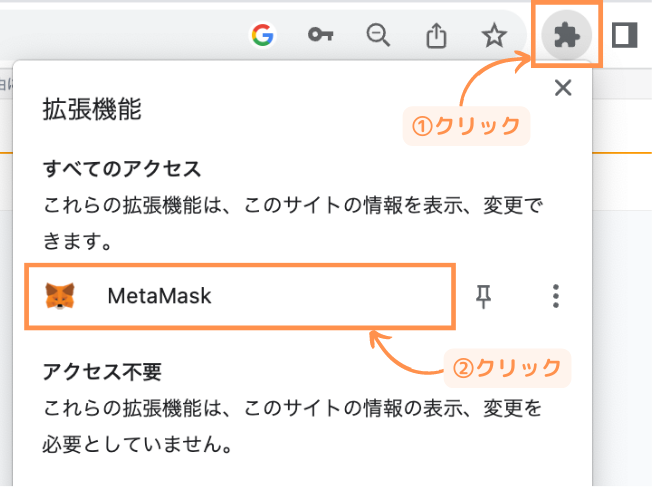
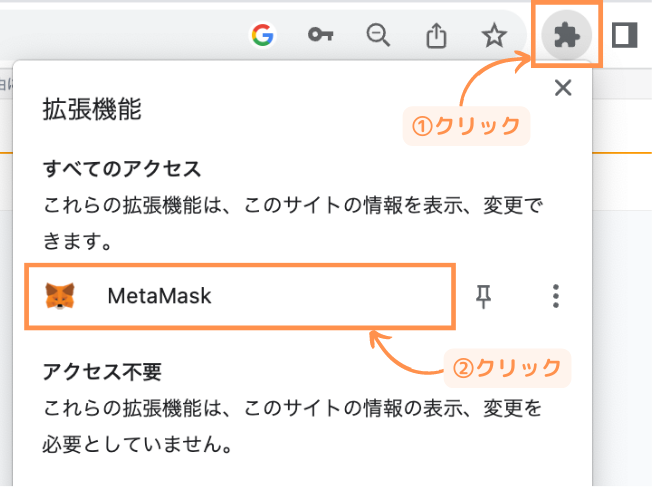
②パスワードを入力し、「ロック解除」をクリックします。
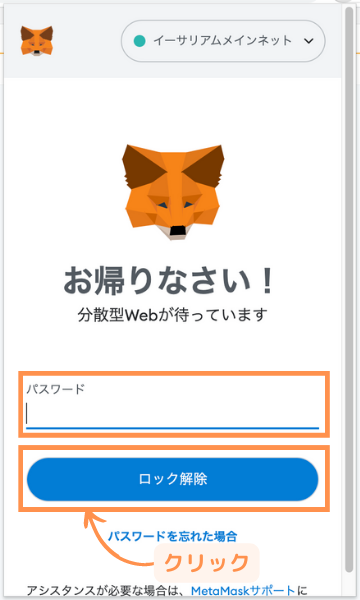
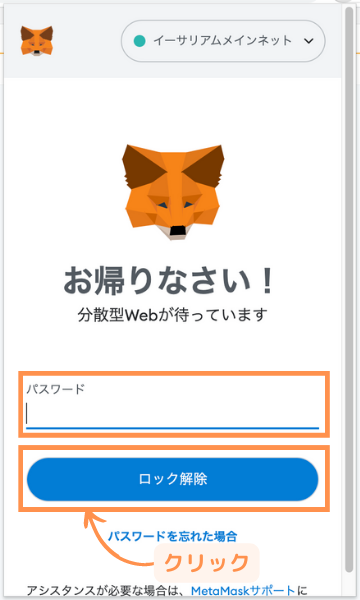
③アカウント名の下の部分をクリックすると、イーサリアムアドレスをコピできます。
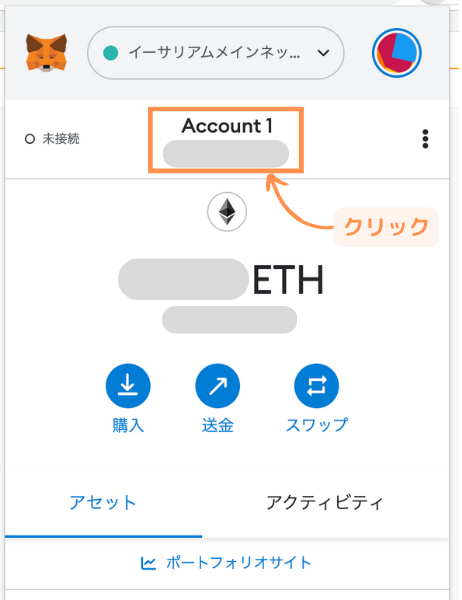
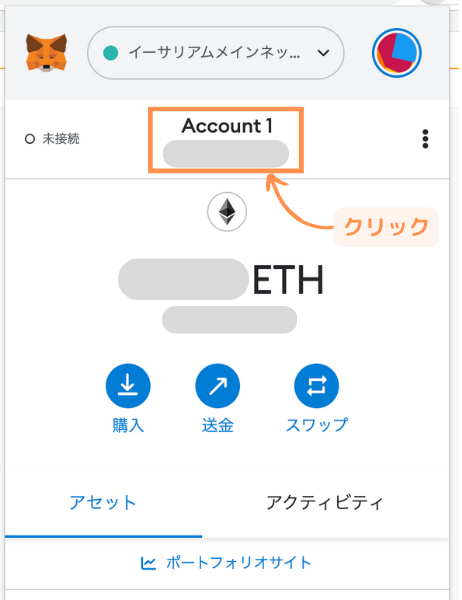
「確認画面」をクリックします。
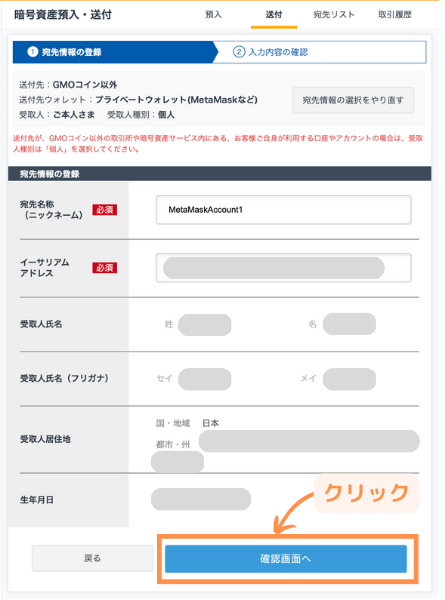
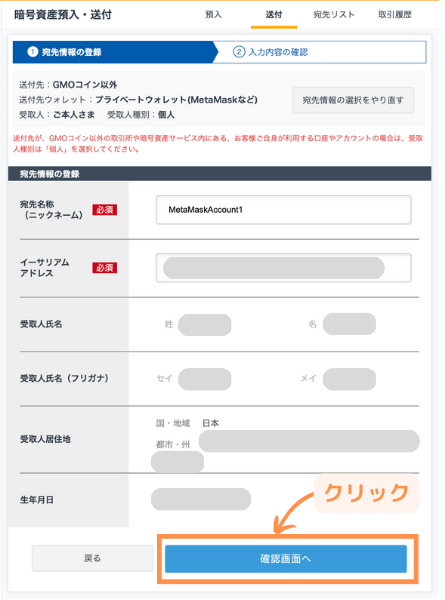
入力内容に間違いがないか確認して、チェックボックスにチェックをいれ「登録する」をクリックします。
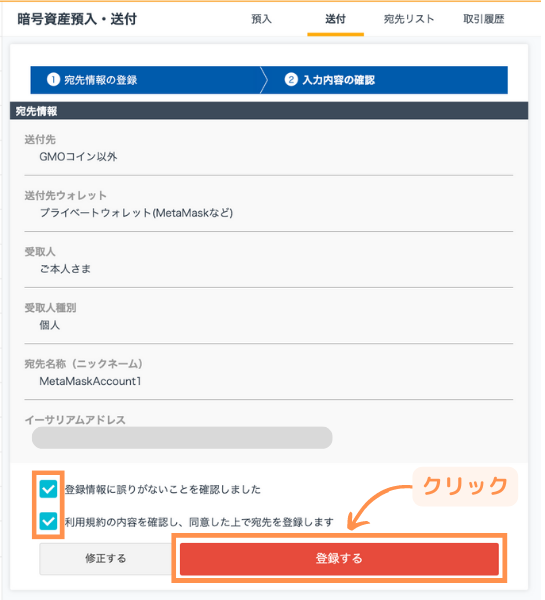
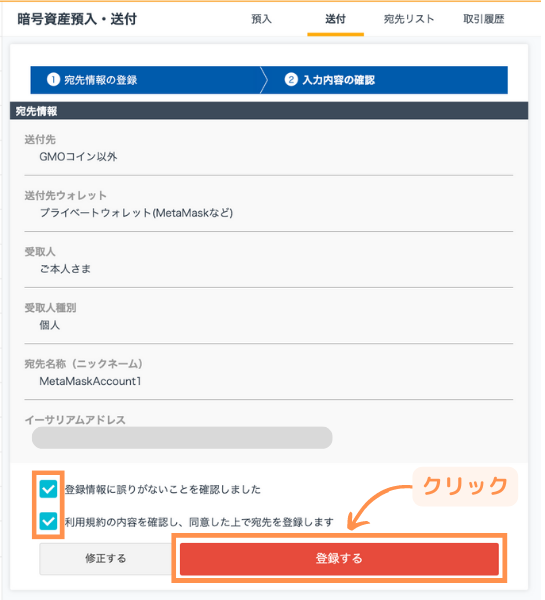
メールが送信されるので、確認しにいきましょう。
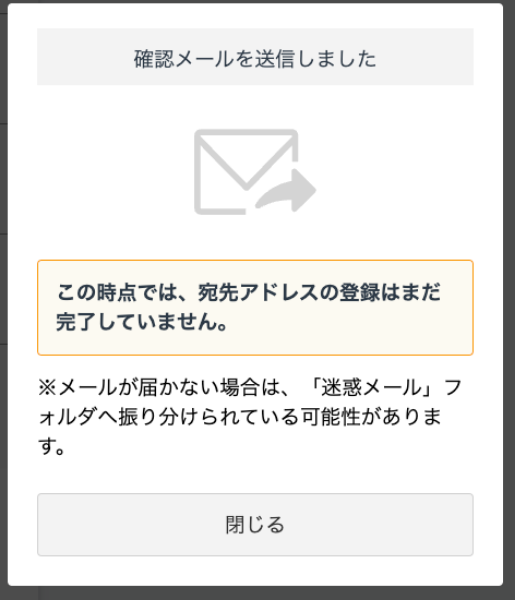
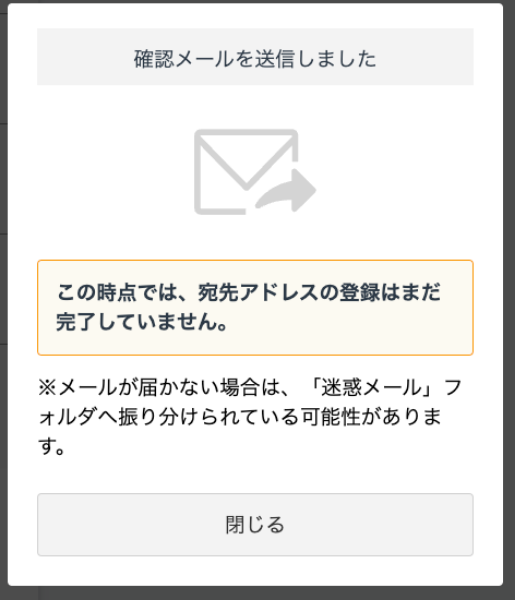
メールが届いたら、メール内のURLをクリックします。
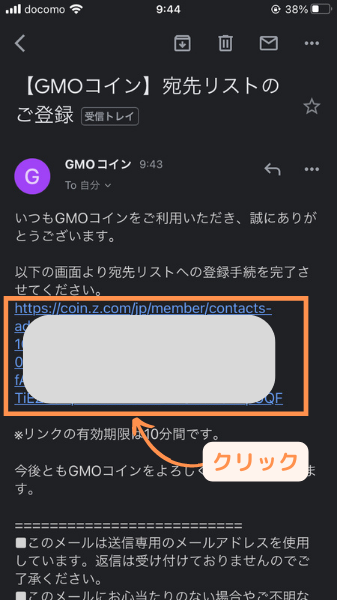
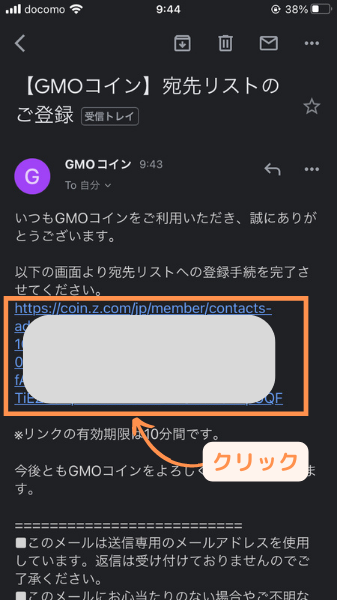
下のような画面になるので、「認証を完了する」をクリックします。
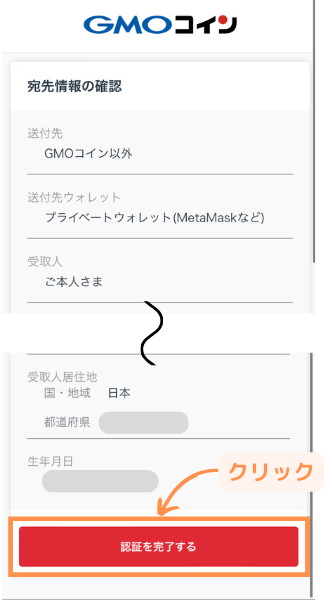
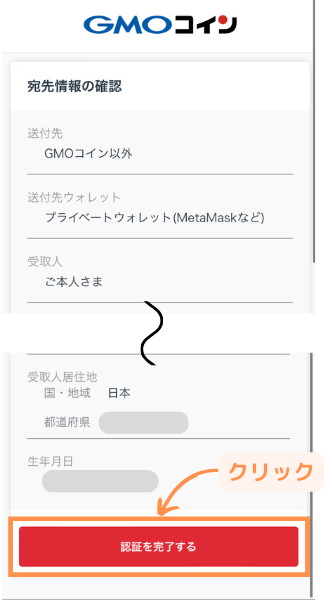
下のような画面が出てきます。これで登録は完了です。
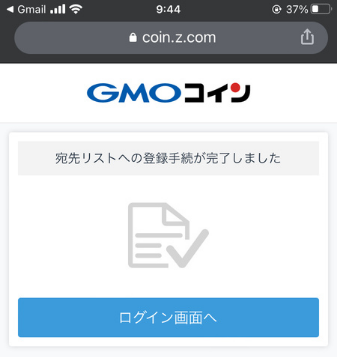
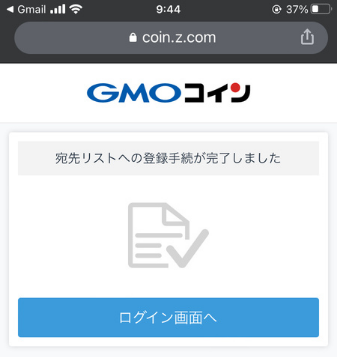



Step1とStep2の手順は初回だけです。
新しいアドレスを追加する時だけ再度実施してください。
Step3:GMOコインからMetaMaskにイーサリアムを送金



GMOコインでイーサリアムの出金を実施すると
MetaMaskにイーサリアムが送金されます。
「入出金 暗号資産」をクリックして、「ETH(イーサリアム)」をクリックします。
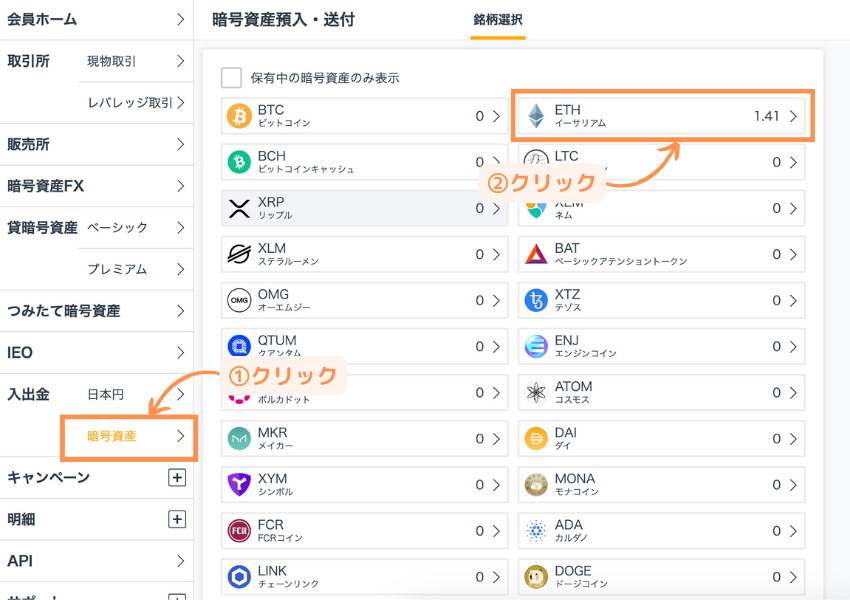
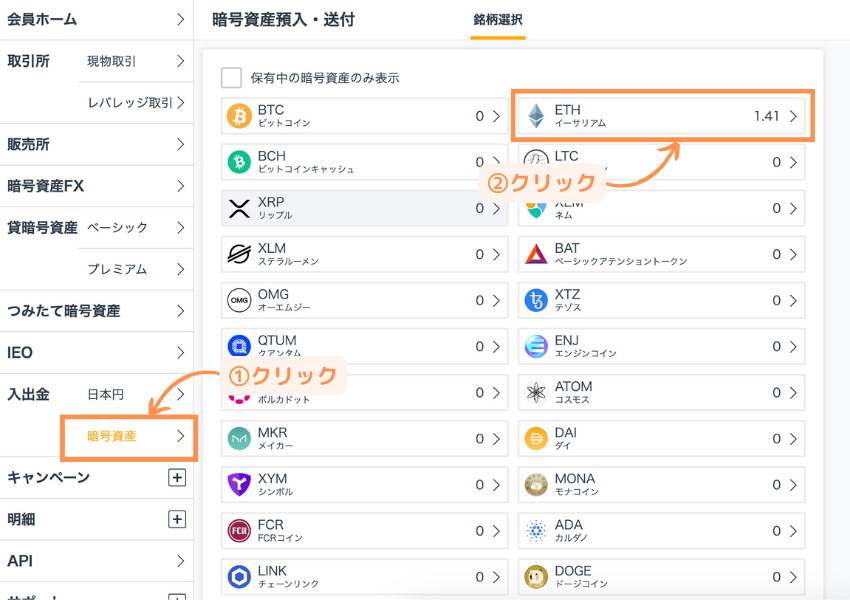
「送付」をクリックして、登録した宛先をクリックします。
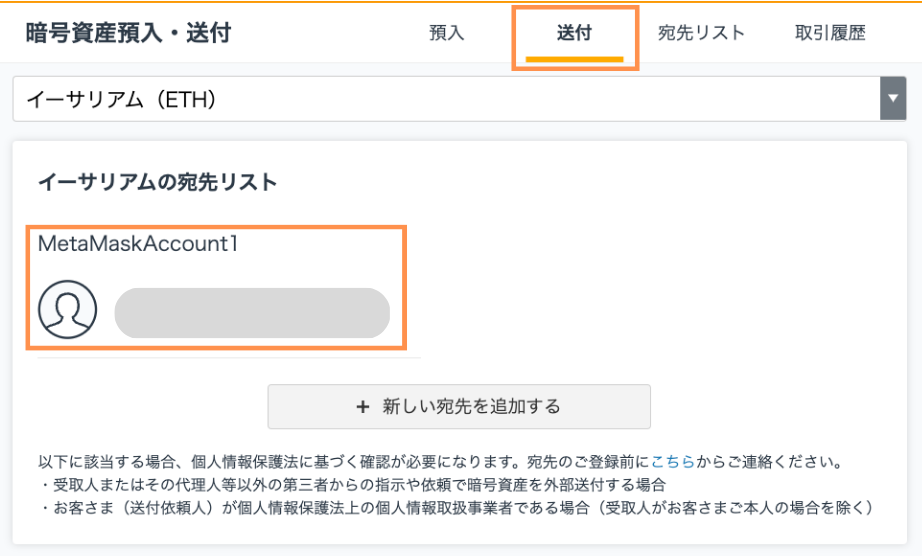
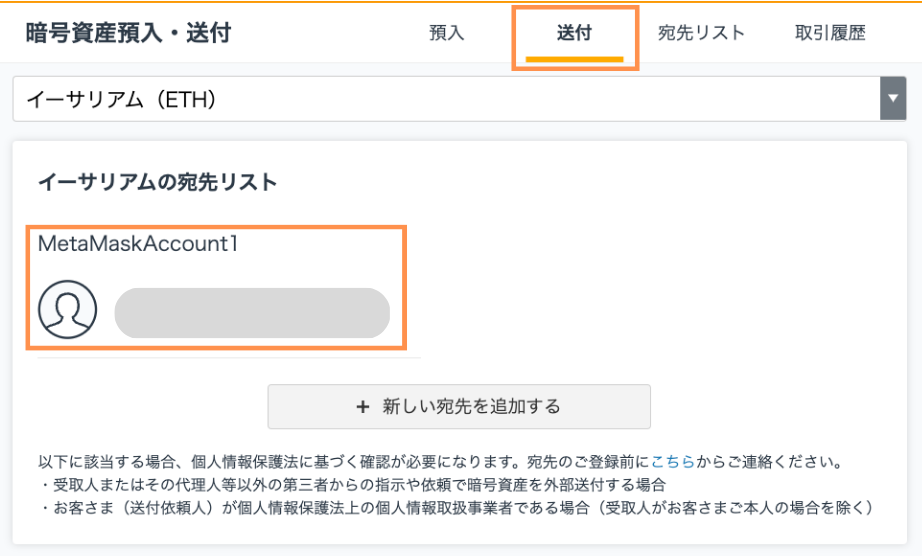
画面上部の宛先リストをクリックして、登録状況を確認しましょう。
下のように審査待ちの可能性があるので、審査が完了するまで待ちましょう。
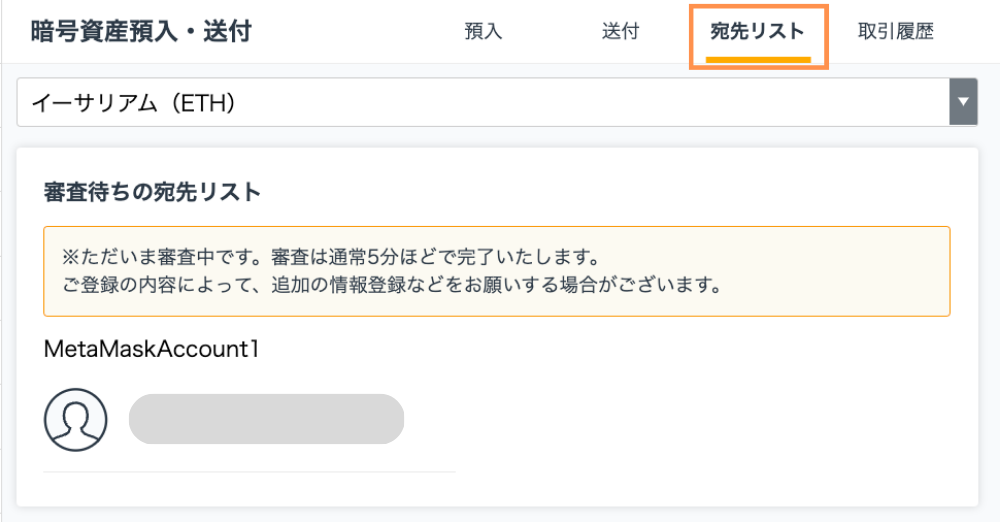
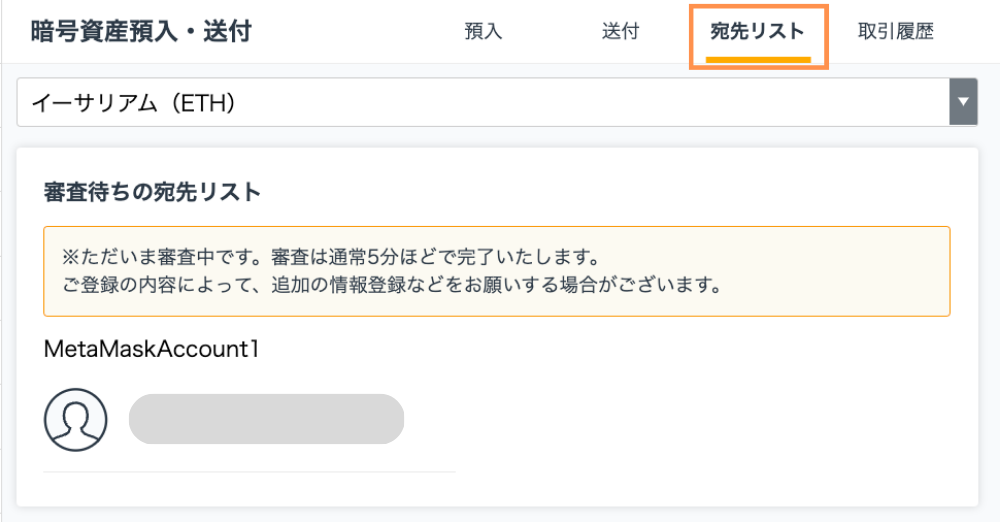
チェックボックスにチェックを入れて「次へ」をクリックします。
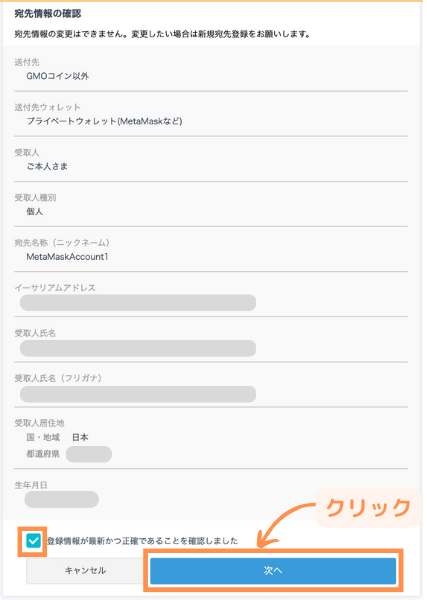
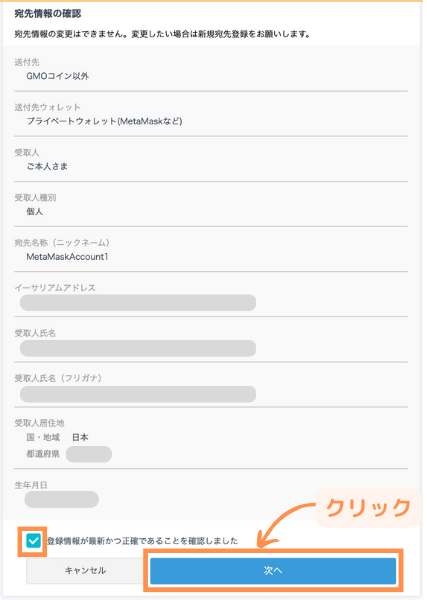
送金したいイーサリアムの数量を入力していきます。
GMOコインでは、送金時に次のようなルールがあります。
- 0.1ETH以上を送金するとき・・・自分の送りたい数量を送金可能
- 0.1ETH以下を送金するとき・・・全額送金
それぞれのやり方を確認していきましょう。
0.1ETH以上のイーサリアムを送金するときは、自分の送りたい数量を入力します。
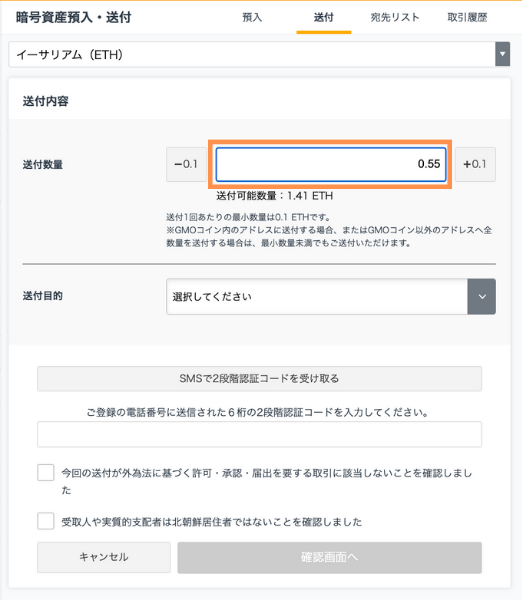
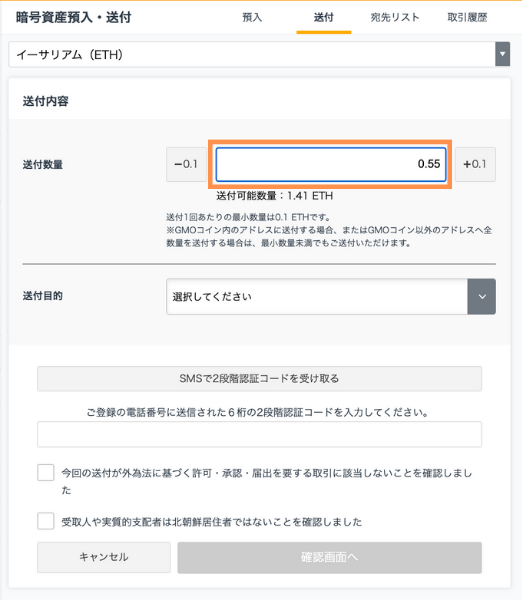
GMOコインの最小送付可能数量は0.1ETHです。
しかし、「手持ちの全数量を送付する場合は、0.1ETH未満でも送付可能」なので送付可能数量の数字をそのまま入力します。
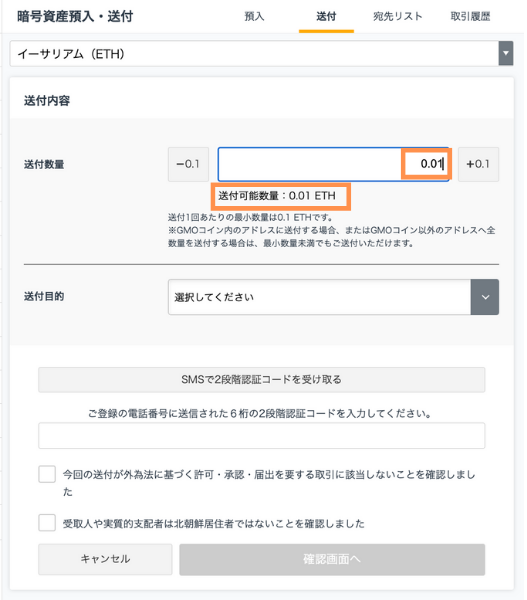
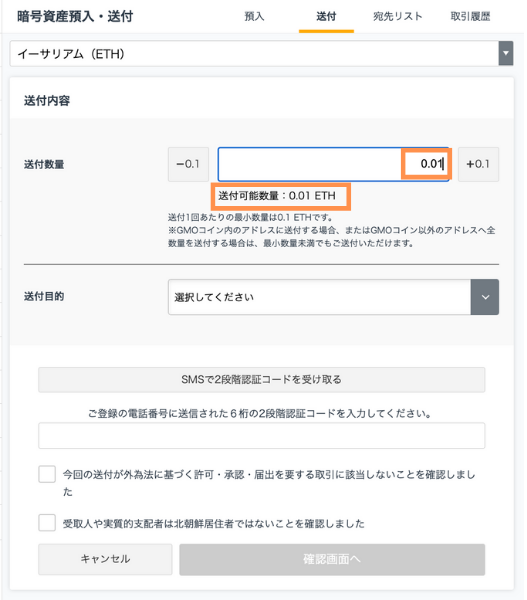



上の画面のように、0.01ETHしか持っていなかったら全額の0.01ETHなら
送付可能ということですね。
「送付目的」を選択して、「SMSで2段階認証コードを受け取る」をクリックします。
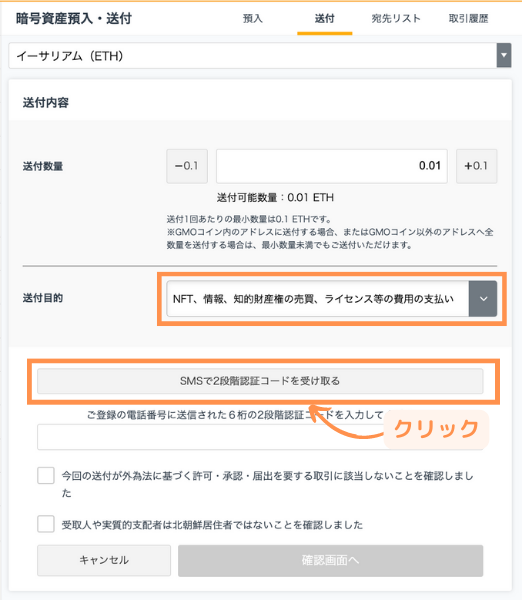
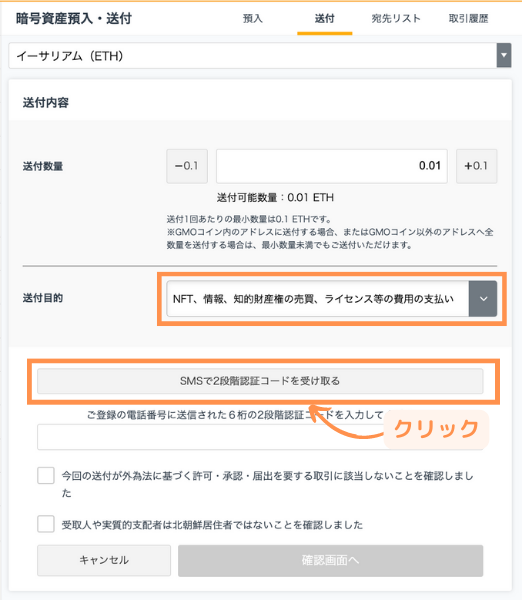
下のような画面が出てくるので「閉じる」をクリックします。


SMSで届いた認証コードを入力し、チェックボックス2つにチェックを入れたら
「確認画面へ」をクリックします。
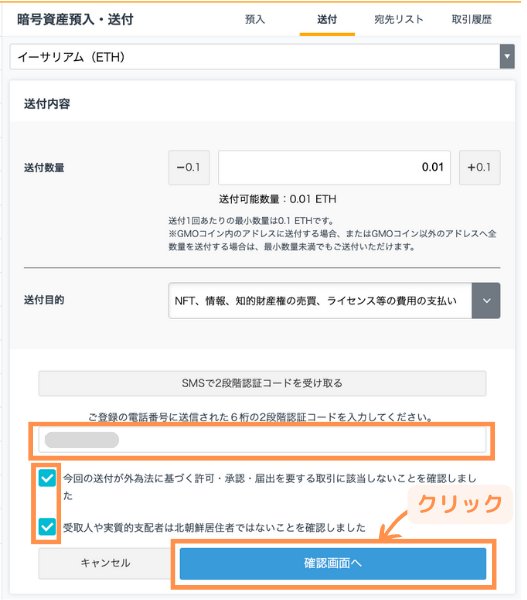
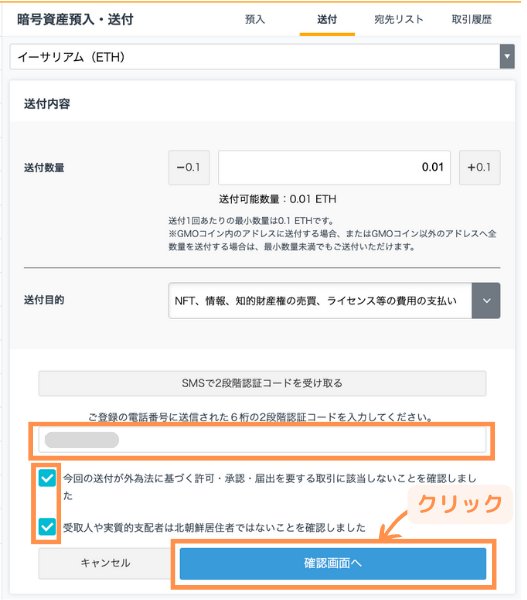
「実行」をクリックします。
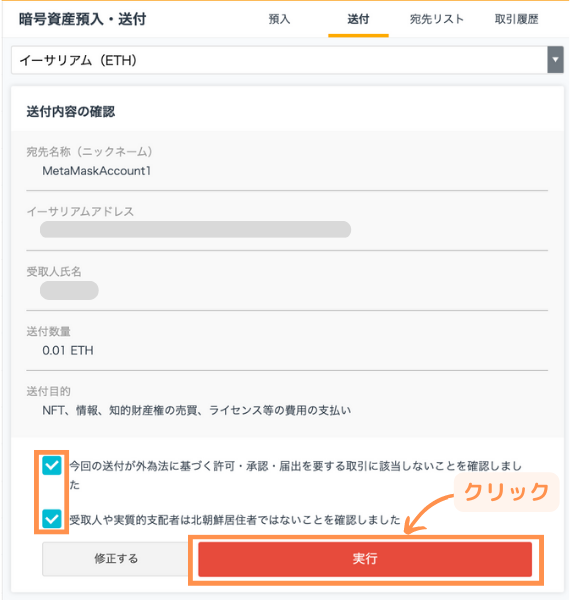
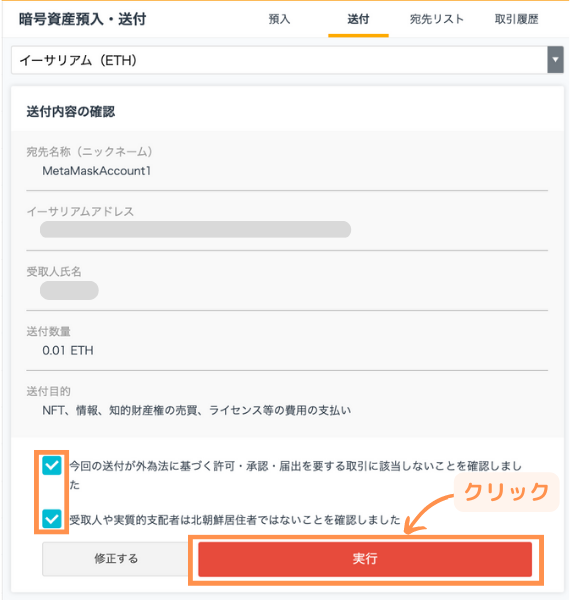
下のような画面になれば完了です。「閉じる」をクリックしましょう。
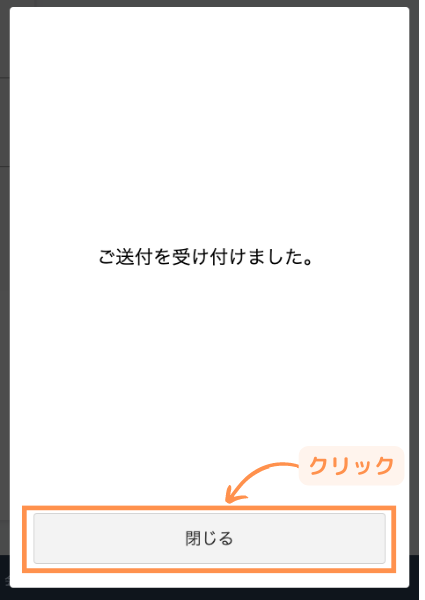
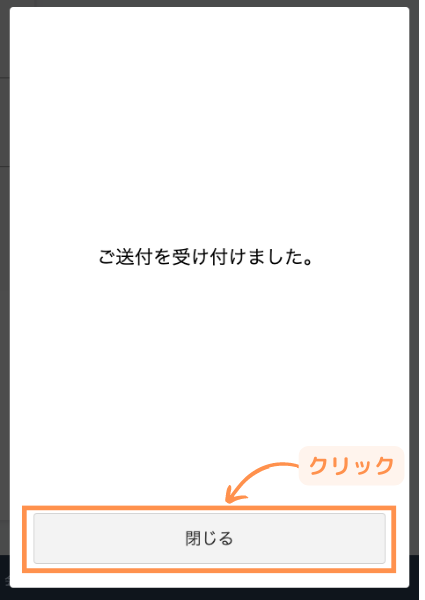
送金が完了したかどうかを確認しましょう。
画面上部の「取引履歴」をクリックします。
履歴の一覧が下部にででくるので、ステータスを確認しましょう。
「完了」なら送金完了、「受付」のときは送金手続き中なのでしばらく待ってから再度確認しましょう。
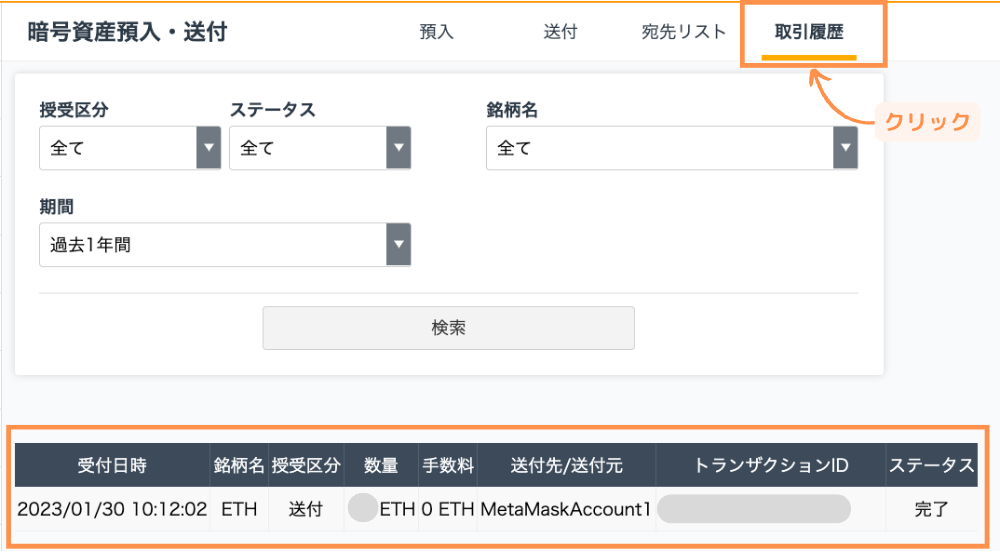
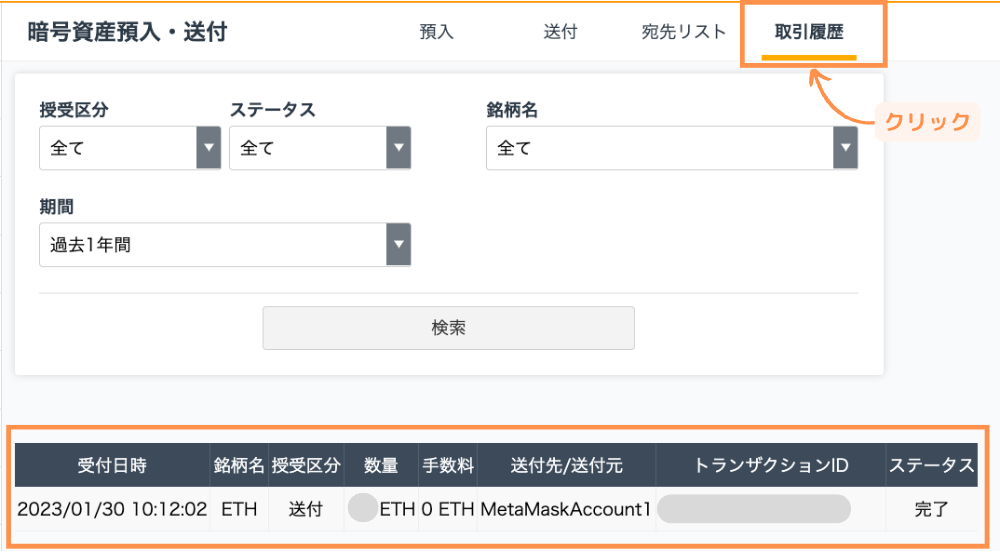
送金完了後、数分後MetaMaskを確認して送金した金額が反映されているのが確認できれば完了です。
まとめ GMOコインからMataMaskへの送金完了
GMOコインからMetaMaskへのイーサリアムの送金方法の手順を紹介しました。
GMOコインからMetaMaskへ送金の仕方 (タップでジャンプできます)
MetaMaskのイーサリアムアドレスさえ登録完了すれば、とても簡単にイーサリアムをMetaMaskに送金できます。



MetaMaskにイーサリアムが入りました。
いよいよNFT購入まであと一歩です。
\ GMOコインの口座開設方法/











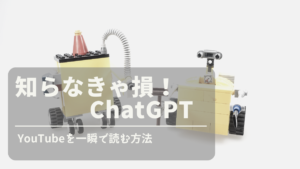


コメント